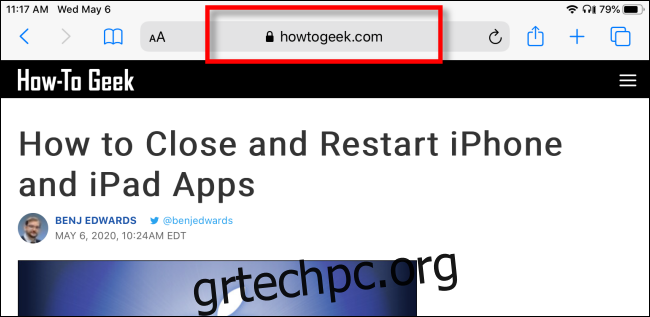Μερικές φορές είναι δύσκολο να βρείτε συγκεκριμένες πληροφορίες σε μια ιστοσελίδα στο Safari για iPhone ή iPad. Ευτυχώς, το Safari σάς επιτρέπει να αναζητάτε κείμενο σε οποιαδήποτε ανοιχτή ιστοσελίδα χρησιμοποιώντας είτε την οθόνη αφής είτε ένα συνδεδεμένο πληκτρολόγιο. Να πώς.
Τρόπος αναζήτησης στην τρέχουσα ιστοσελίδα με το άγγιγμα
Εάν δεν έχετε πληκτρολόγιο συνδεδεμένο στο iPhone ή το iPad σας, μπορείτε να αναζητήσετε κείμενο στην τρέχουσα σελίδα χρησιμοποιώντας την οθόνη αφής, αν και η δυνατότητα είναι κρυμμένη σε μη εμφανές μέρος. Αυτή η τεχνική λειτουργεί τόσο σε iPhone όσο και σε iPad.
Αρχικά, ανοίξτε το Safari και μεταβείτε στη σελίδα στην οποία θέλετε να βρείτε κείμενο. Μόλις φορτωθεί η σελίδα, πατήστε στη γραμμή διευθύνσεων στο επάνω μέρος της οθόνης.
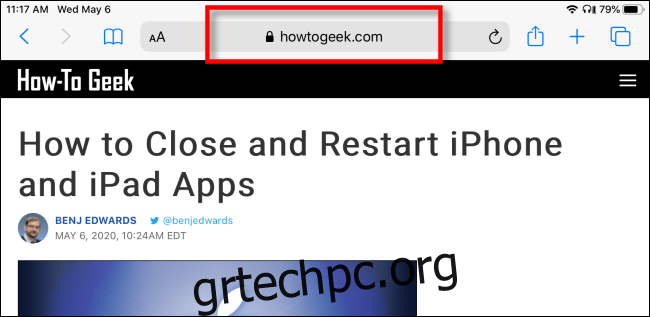
Ένα πληκτρολόγιο οθόνης θα εμφανιστεί στο κάτω μέρος της οθόνης και θα επισημανθεί η τρέχουσα διεύθυνση ιστοσελίδας. Εάν θέλετε, μπορείτε να διαγράψετε τη γραμμή διευθύνσεων πατώντας το πλήκτρο backspace στο πληκτρολόγιο (ή αγγίξτε το μικρό “X” σε κύκλο δίπλα στη διεύθυνση).
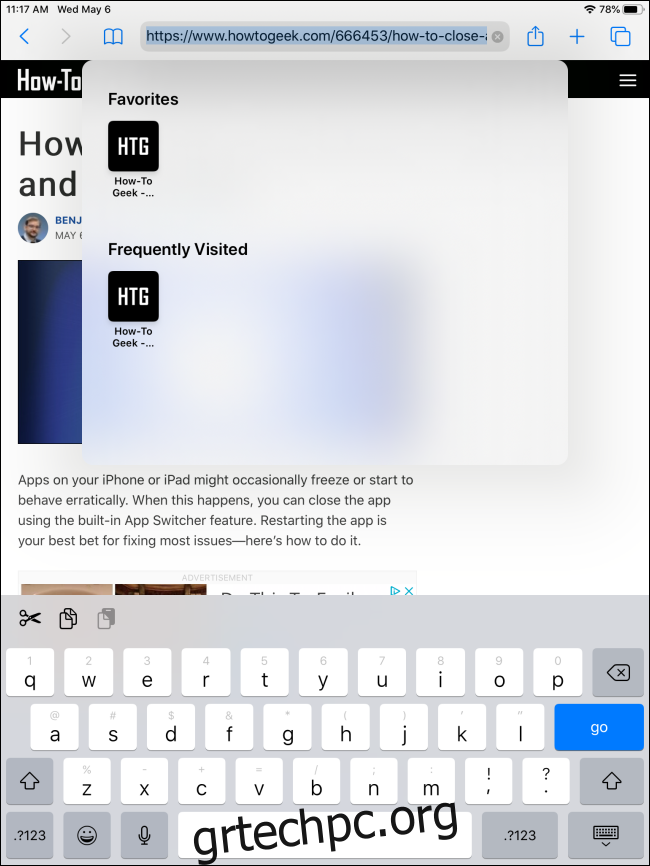
Πληκτρολογήστε τι θέλετε να βρείτε στη σελίδα. Εντοπίστε την ενότητα “Σε αυτήν τη σελίδα” στο κάτω μέρος του αναδυόμενου παραθύρου αναζήτησης. Πατήστε στη γραμμή ακριβώς κάτω από αυτήν που ξεκινά με “Εύρεση”.
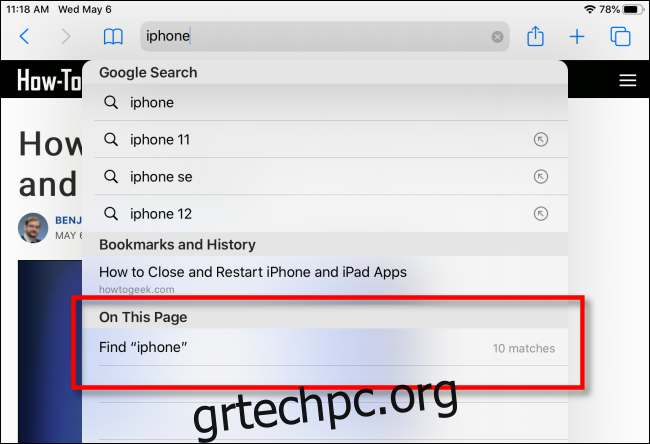
Το αναδυόμενο παράθυρο θα κλείσει και θα δείτε ξανά την ιστοσελίδα με μια γραμμή αναζήτησης στο κάτω μέρος. Το Safari θα επισημάνει όλες τις εμφανίσεις του ερωτήματος αναζήτησής σας στην τρέχουσα σελίδα.
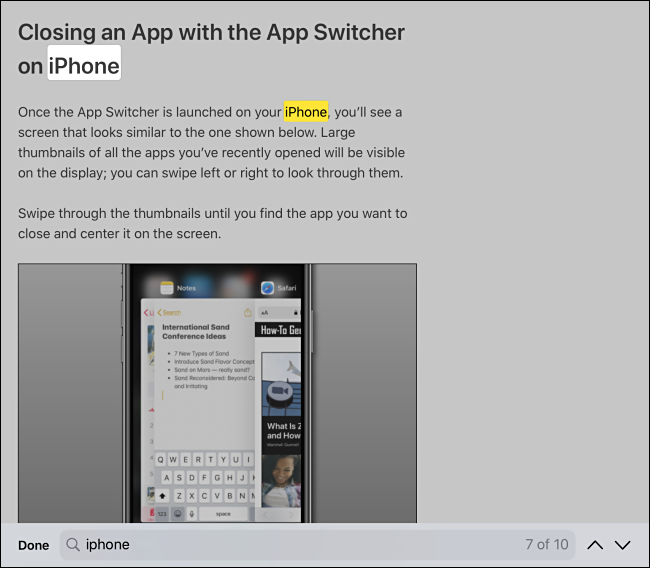
Μπορείτε να περιηγηθείτε στα αποτελέσματα, πάνω και κάτω στη σελίδα, με τα βέλη δίπλα στη γραμμή αναζήτησης.
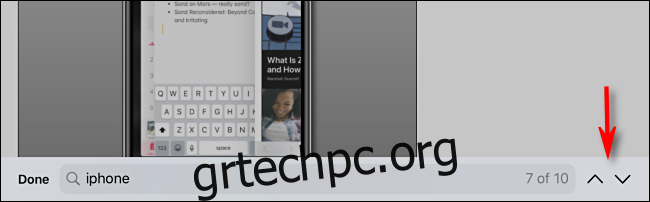
Όταν ολοκληρώσετε την αναζήτηση, πατήστε “Τέλος” στην κάτω αριστερή γωνία της οθόνης. Η λειτουργία “Εύρεση στη σελίδα” θα κλείσει.
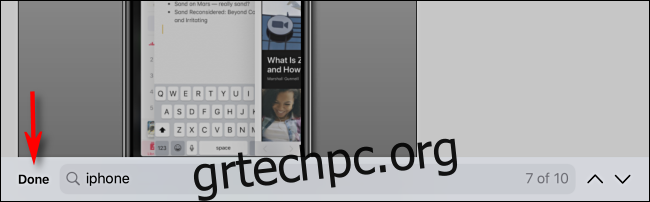
Τρόπος αναζήτησης στην τρέχουσα ιστοσελίδα χρησιμοποιώντας πληκτρολόγιο
Εάν έχετε ένα πληκτρολόγιο συνδεδεμένο στο iPhone ή το iPad σας, μπορείτε να χρησιμοποιήσετε μια γρήγορη συντόμευση πληκτρολογίου για αναζήτηση σε μια ιστοσελίδα. Πατήστε Command+F και θα εμφανιστεί μια γραμμή αναζήτησης στο κάτω μέρος της οθόνης.
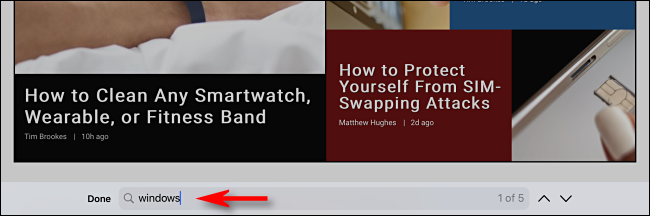
Μόλις δείτε τη γραμμή αναζήτησης, κάντε κλικ στο πεδίο εισαγωγής κειμένου και πληκτρολογήστε μια λέξη ή φράση. Το πρόγραμμα περιήγησης θα επισημάνει όλες τις εμφανίσεις αυτού που αναζητάτε στη σελίδα και μπορείτε να τις περιηγηθείτε, πάνω και κάτω στη σελίδα, με τα βέλη δίπλα στη γραμμή αναζήτησης.
Όταν τελειώσετε, ρίξτε μια ματιά σε άλλα προσεγμένα πράγματα που μπορείτε να κάνετε με το Safari σε iPhone και iPad, όπως η δημιουργία ενός εικονιδίου για τον αγαπημένο σας ιστότοπο στην Αρχική οθόνη, η πλοήγηση χρησιμοποιώντας σάρωση και πολλά άλλα.